电脑显示英文如何设置成中文 电脑语言设置全变成英文怎么改成中文
更新时间:2024-04-18 11:45:52作者:xiaoliu
当我们使用电脑时,有时候会遇到一些问题,如电脑显示的语言不是我们熟悉的中文,而是英文,这种情况下,我们可能会感到困惑和不适应。不必担心因为我们可以轻松地将电脑的语言设置从英文改为中文。在本文中我们将探讨如何调整电脑的语言设置,以便使我们更加舒适和方便地使用电脑。无论是初学者还是有经验的计算机用户,都能通过简单的步骤迅速解决这个问题。接下来让我们一起来了解如何将电脑的显示语言由英文设置为中文。
具体步骤:
1.打开控制面板
打开开始菜单,找到setting(控制面板)选项,并点击打开。
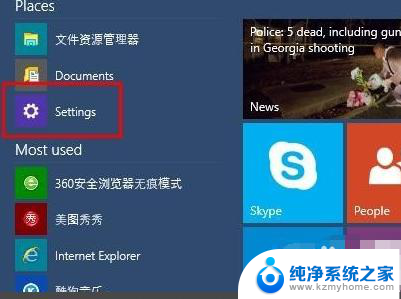
2.点击时钟语言和区域
在打开的setting(控制面板)界面中,找到time&language(时钟语言和区域)选项。并点击进入。
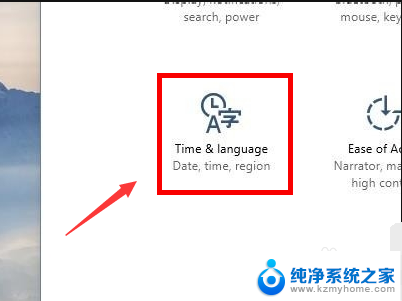
3.选择区域和语言
在跳转的界面中,点击左侧的region&language(区域和语言)选项。并点击选择,选择管理,点击更改系统区域设置选择项

4.选择中文
在跳转的界面中,找到中文选项。并点击set as primary即可设置选择中文(简体,中国),点击确定,重新启动即可
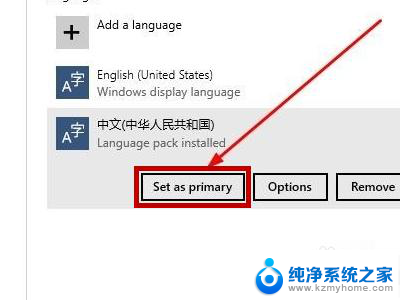
以上就是电脑显示英文如何设置成中文的全部内容,有出现这种现象的朋友可以根据我提供的方法来解决,希望对大家有所帮助。
电脑显示英文如何设置成中文 电脑语言设置全变成英文怎么改成中文相关教程
- 苹果英语怎么改成中文 苹果手机中文语言设置步骤
- word变成英文了怎么改成中文 Word英文界面改为中文
- 电脑系统变英文怎么改回中文 电脑界面改成中文
- wps英文如何转换成中文 wps如何将英文转换成中文
- 苹果手机怎么调成中文 苹果手机语言设置成中文详细步骤
- 如何把蓝牙耳机调成中文 如何将蓝牙耳机语言改成中文
- 电脑英文怎么设置中文 Windows 10系统英文语言如何切换为中文
- wpsword不小心改成了英文·怎么调回来 wps文字不小心变成英文了怎么恢复为中文
- wps系统提示文字是英文怎么改成中文 如何将wps系统提示文字改为中文
- 为什么电脑上打字总是英文 电脑为什么打字变成英文
- 多个word在一个窗口打开 Word如何实现多个文件在一个窗口中显示
- 浏览器分辨率怎么调整 浏览器如何设置屏幕分辨率
- 笔记本电脑开不了机怎么强制开机 笔记本电脑按什么键强制开机
- 怎样看是不是独立显卡 独立显卡型号怎么查看
- 无线网络密码怎么改密码修改 无线网络密码如何更改
- 电脑打印机找 电脑上如何查看设备和打印机设置
电脑教程推荐